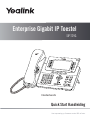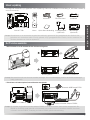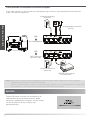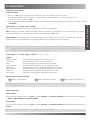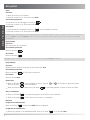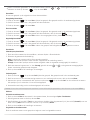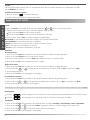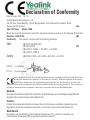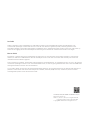Quick Start Handleiding
Enterprise Gigabit IP Toestel
SIP-T29G
Van toepassing op firmware versie V80 of later.
Nederlands

1. Klik de standaard vast aan het telefoontoestel zoals hieronder staat afgebeeld:
2. Sluit de hoorn en de headset (optioneel) aan zoals hieronder staat afgebeeld:
De volgende onderdelen zijn ingesloten in de verpakking. Indien een onderdeel niet aanwezig is, neem dan contact op
met uw leverancier.
Optioneel
(Optioneel
Standaard
Krulsnoer
Hoorn
Yealink T29G
Ethernet Kabel
Bureau gebruik
MuurbeugelVoedingsadapter
Bluetooth USB Dongle BT40
Draadloos Headset Adapter EHS36
1
Quick Start Handleiding
Inhoud verpakking
De IP telefoon aansluiten
Let op: De headset, de draadloos headset adapter EHS36 en de BT40 moeten apart worden aangeschaft. De
EHS36 en de BT40 wordt gebruikt om het toestel aan te sturen met een draadloos headset. Voor meer
informatie over de EHS36, raadpleeg de Yealink EHS36 gebruikershandleiding.
Let op: Het toestel kan ook aan de muur worden bevestigd. Voor muurbevestiging, heeft u de Yealink muurbeugel
nodig. (optioneel)
A
B
N
E
D
E
R
L
A
N
D
Let op:
We adviseren u om accessoires te gebruiken welke zijn geleverd of zijn goedgekeurd door Yealink. Het
gebruiken van accessoires welke niet zijn geleverd of zijn goedgekeurd door Yealink, kunnen resulteren tot
mindere prestaties van Yealink apparatuur.

3. Sluit de ethernet kabel en de voedingsadapter aan zoals hieronder staat afgebeeld:
Er zijn twee manieren om het IP toestel van voedingsspanning te voorzien. Uw systeembeheerder zal adviseren
welke u het beste kunt gebruiken.
Zodra het IP toestel is voorzien van de adapter en de
netwerkaansluiting zal het toestel opstarten. Nadat
het toestel is opgestart kunt u beginnen met het instellen
van het IP toestel via de web- interface of de
gebruikersinterface.
Via voedingsadapter
PoE ( Power over
Ethernet ) Optie
Computer aansluiting
(Optioneel)
Voedingsadapter (optioneel)
(DC 5V)
Computer aansluiting
(Optioneel)
IEEE 802.3af compliant
PoE Hub/Switch
2
Let op: Gebruik alleen de originele Yealink voedingsadapter (5V/2A) voor het IP toestel. Het gebruiken van een niet originele
voedingsadapter kan resulteren tot schade aan het toestel.
Wanneer u gebruik maakt van Power over Ethernet (PoE), is gebruik van de voedingsadapter niet nodig. Maak
alleen gebruik van een PoE switch die voldoet aan de IEEE 802.3af standaard.
Opstarten
A
B
N
E
D
E
R
L
A
N
D

Ga naar de web interface:
Account instelling:
Klik op Account->Register->Account X (X=1,2,3...15,16)
Parameters:
Netwerk instellingen:
Account instellen:
Instellen via het toestel:
Configuratie via de web interface
Registratie status iconen op het LCD scherm:
1. Druk op de Ok knop als het toestel in de ruststand is voor het opvragen van het IP adres.
De netwerkinstellingen kunnen via de volgende manieren worden ingesteld:
Laat de registratie status zien van het account.
Wordt gebruikt om het account te activeren.
Wordt weergegeven op het display van het toestel.
Wordt als Caller-ID getoond bij een uitgaand gesprek.
Authenticatienaam voor registratie (Raadpleeg uw provider).
Gebruikersnaam voor registratie (Raadpleeg uw provider).
Wachtwoord voor registratie (Raadpleeg uw provider).
SIP Server voor registratie (Raadpleeg uw provider).
DHCP:
Standaard, het toestel probeert een DHCP server te benaderen in het netwerk voor het verkrijgen van de juiste
netwerk instellingen, b.v., IP adres, subnet mask, gateway adres en DNS adres.
Statisch IP Address: Als het toestel geen contact kan maken met de DHCP server, dan dient het IP-adres, subnet mask,
gateway adres, primaire DNS-adres en secondaire DNS-adres handmatig te worden ingesteld.
Druk vanuit de ruststand op de toets Menu, selecteer Instellingen -> Geavanceerde instellingen (standaard wachtwoord: admin)
->Network-> WAN Port/VLAN/Type server/802.1x /VPN/LLDP
Druk vanuit de ruststand op de toets Menu, selecteer Instellingen -> Geavanceerde instellingen (standaard wachtwoord: admin)->
Accounts.
2. Open de web browser op de computer, voer het IP adres in het adresbalk (b.v., "http://192.168.0.10"
of "192.168.0.10"), en druk op enter.
Register Status:
Line Active:
Label:
Display Name:
User Name:
Register Name:
Password:
Server Host:
3. Voer de gebruikersnaam (standaard: admin) en wachtwoord (standaard: admin) in het log-in scherm en druk
op Bevestigen.
Netwerk Instelling: Klik op Netwerk->Basis->IPv4 Config
Geregistreerd
Registratie mislukt
Bezig met registreren
(Grijs)
(Groen) (Geel)
3
Uw telefoon instellen
Let op: Het IP toestel ondersteunt IPv6, standaard is IPv6 uitgeschakeld. Verkeerde netwerk instellingen kan
resulteren tot geen toegang tot het toestel en kan invloed hebben op de prestaties van het netwerk. Neem
contact op met de systeembeheerder voor meer informatie.
Let op: Raadpleeg uw systeembeheer indien het registeren is mislukt of als er een specifieke configuratie in het
IP toestel nodig is.
Let op: zie voor een verklaring van de parameters “Uw telefoon instellen”.
N
E
D
E
R
L
A
N
D

Oproep
Oproep aannemen
Oproep beëindigen
Mute in- en uitschakelen
Opnieuw kiezen:
Wachtstand
Een gesprek in de wachtstand zetten:
Via de hoorn:
Via de handenvrij spreken toets:
Via de headset:
Via de hoorn:
Via de handenvrij spreken toets:
Via de headset:
Via de hoorn:
Via de handenvrij spreken toets:
Via de headset:
1. Laat hoorn op de haak liggen en druk op
.
1. Neem de hoorn van het toestel.
2. Geef het nummer in en druk op de toets Kiezen.
1. Als de headset is aangesloten, druk op om de headset te activeren.
2. Geef het nummer in en druk op de toets Kiezen.
2. Geef het nummer in en druk op de toets Kiezen.
Neem de hoorn van he
t toestel
Druk op de toets
.
Plaats de hoorn terug op het toestel of druk op de toets Annul.
Druk op de toets
.
Druk op de toets of druk op de toets Annul.
Druk op de toets Annul.
Druk op de toets om het logboek te openen, gebruik of en selecteer de gewenste ingave,
druk op de toets of de toets Kiezen.
Druk vanuit de ruststand twee keer op de toets om het laatst gekozen nummer opnieuw te kiezen.
Een gesprek uit de wachtstand halen:
Druk op de toets om tijdens het gesprek de microfoon uit te schakelen.
Druk op de toets om de microfoon opnieuw in te schakelen.
Indien een gesprek in de wachtstand staat, druk op de toets of op de toets Wacht.
Druk op de toets of op de toets Wacht tijdens het gesprek.
4
Basis gebruik
Let op: Tijdens het gesprek is er de mogelijkheid om te wisselen tussen de hoorn, handenvrij en de headset door op
de knop Headset, de knop Luidspreker of door de hoorn op te nemen. Bij headset mode is een aangesloten headset
noodzakelijk.
Let op: U kunt een inkomende oproep afwijzen door op de toets Weigeren te drukken.
N
E
D
E
R
L
A
N
D

Snelkiezen
Het instellen van snelkeuze toesten:
Het gebruiken van de snelkeuze toetsen:
4. Verbreek de verbinding om het conferentiegesprek af te sluiten.
1. Druk op de toets Menu als het toestel in de ruststand staat, kies vervolgens Opties->Functietoetsen.
2. Kies de gewenste toets en druk op de toets Enter.
4. Druk op de toets Ok om de instellingen te bewaren.
Druk de snelkeuze toets om een gesprek te beginnen naar het ingestelde nummer.
3. Kies Snelkiezen in het veld (1)Type door naar rechts te drukken, kies de gewenste lijn bij het veld (2)Account ID, voer een
label in het (3)Label veld en voer een nummer in bij het veld (4)Waarde.
Conferentie gesprek
Doorschakelen
Inkomende oproep doorschakelen:
Direct----Inkomende oproepen zullen direct worden omgeleid.
Bij Bezet----Inkomende oproepen zullen worden omgeleid als de aansluiting bezet is.
Vertraagd----Inkomende oproepen zullen worden omgeleid nadat de ingestelde vertragingstijd is verstreken.
1. Druk vanuit de ruststand op de toets Menu, selecteer Opties->Doorschakelen.
2. Selecteer de gewenste doorschakeling:
3. Geeft het bestemming
snummer in. Voor Vertraagd, gebruik de toets of om de gewenste vertragingstijd te
kiezen voordat het gesprek wordt doorgezet.
4. Druk op de toets Ok om de instellingen te bevestigen.
1. Druk op de toets of op de toets Conf. tijdens het gesprek. Het gesprek wordt in de wachtstand gezet.
2. Geef het nummer in van de bestemming waarmee u een conferentie wilt voeren, druk op de toets Kiezen.
3. Wanneer de oproep is beantwoord druk opnieuw op de toets of op de toets Conf. om de conferentie te starten.
Alle partijen zijn nu verbonden in het conferentiegesprek.
Indien er meerdere gesprekken in de wachtstand staan, gebruik of om het gewenste gesprek te
selecteren en druk op de toets of op de toets Wacht.
Direct doorverbinden:
Aangekondigd doorverbinden:
Onaangekondigd doorverbinden:
Doorverbinden
U kunt een gesprek op de volgende manieren doorverbinden:
1. Druk op de toets of de toets Doorv. tijdens het gesprek. Het gesprek wordt in de wachtstand geplaatst.
1. Druk op de toets of de toets Doorv. tijdens het gesprek. Het gesprek wordt in de wachtstand geplaatst.
1. Druk op de toets of de toets Doorv. tijdens het gesprek. Het gesprek wordt in de wachtstand geplaatst.
2. Geef het nummer in aan wie u het gesprek wilt doorverbinden, druk op de toets .
3. Druk op de toets of de toets Doorv. nadat u het gesprek heeft aangekondigt bij het gekozen nummer.
2. Geef het nummer in aan wie u het gesprek wilt doorverbinden, druk op de toets .
3. Druk op de toets of de toets Doorv. zodra u de overgangstoon hoort, plaats de hoorn terug.
3. Druk op de toets of de toets Doorv.
2. Geef het nummer in aan wie u het gesprek wilt doorverbinden.
Let op: U kunt het conferentiegesprek opsplitsen in twee afzonderlijke gesprekken, druk hiervoor op de toets Splitsen.
5
N
E
D
E
R
L
A
N
D
S

Voicemail
Telefoonboek
Oproepmelodie
Volume aanpassen
Een contact toevoegen:
Wijzigen van een contact:
Logboek
Een contactpersoon verwijderen:
Om de Voicemail berichten af te luisteren:
Druk op de toets Kiezen om het nummer te bellen.
Telefoonboek om het telefoonnummer toe te voegen aan het lokale telefoonboek.
Naar blokkadelijst om het telefoonnummer te blokkeren.
Wijzigen voor kiezen om het nummer aan te passen voordat u uit belt.
Wis om het nummer te verwijderen uit de lijst.
Druk op tijdens het gesprek om het volume van de handset/handenvrij/headset harder of zachter te zetten.
Druk op als het toestel in de rust stand staat om het beltoon volume aan te passen.
Druk op de toets Wissen om het nummer te verwijderen uit de lijst.
Het voicemail indicator lampje toont in de ruststand dat er één of meerdere berichten zijn ingesproken. De LED
van de MESSAGE knop, licht op.
1. Druk op de toets of de toets Verbinden.
2. Volg de instructies om uw berichten te beluisteren.
1. Druk op Logboek als het toestel in de rust stand staat met of kunt u door de lijst scrollen.
2. Selecteer een nummer op de lijst, u heeft de volgende mogelijkheden:
Voor meer opties, kiest u Opties, u heeft de volgende mogelijkheden:
1. Druk op de toets Lijsten als het toestel in de rust stand staat en selecteer de gewenste groep.
2. Druk op de toets Toevoegen om een contact toe te voegen.
1. Druk op de toets Lijsten als het toestel in de rust stand staat en selecteer de gewenste groep.
1. Druk op de toets Lijsten als het toestel in de rust stand staat en selecteer de gewenste groep.
3. Druk op de toets Ok om het wissen te bevestigen.
1. Druk op de toets Menu als het toestel in de ruststand staat, vervolgens Instellingen->Basis instellingen->Audio->Oproepmelodie.
4. Druk op de toets Ok om de wijzigingen te bevestigen.
3. Voer de wijzigingen door.
4. Druk op de toets Ok om de wijzigingen te bevestigen.
4. Druk op de toets Ok om de contactpersoon toe te voegen.
3. Geef een unieke naam op in het veld Naam en de telefoonnummers in de juiste velden.
2. Druk op de toets of om de gewenste contactpersoon te zoeken, druk op Optie en druk dan op Detail.
2. Druk op de toets of om de gewenste contactpersoon te zoeken, druk op Optie en vervolgens op Wissen.
Aanpassen van het toestel
Let op: U kunt eenvoudig een contact vanuit het logboek toevoegen aan het telefoonboek. Meer informatie, kijk bij Logboek.
3. Druk op de toets of en selecteer de gewenste oproepmelodie.
6
Wis alles om alle nummers te verwijderen uit de lijst.
N
E
D
E
R
L
A
N
D
S
2. Druk op de toets of en selecteer Common of gewenste account en druk vervolgens op de toets enter.

Declaration of Conformity
mark is permitted only after all applicable requirements are met in accordance with the European Union Rules,
including the manufacturer’s issuance of a “Declaration of Conformity.” Additional guidelines can be found at:
R&TTE Directive website: http://ec.europa.eu/enterprise/rtte/guide7.htm, This attestation is specific to the
standard(s) stated above and compliance with additional standards and/or directives may be required. This certification is
only valid for the equipment and configuration described, in conjunction with the test data detailed above.
Yealink Network Technology Co., Ltd ,
4th-5th Floor, South Building, No.63 Wanghai Road, 2nd Software Park, Xiamen, China
Declare that the product:
(A)
Type: IP Phone Model: T29G
Meets the essential requirements and other relevant provisions according to the following EC directive:
Directive: 1999/5/EC; (B)
Conformity The product complies with the following standards:
EMC:
- EN 55022:2010/AC:2011
- EN 55024:2010 (C)
- EN 61000-3-2:2006 + A1:2009 + A2:2009
- EN 61000-3-3:20013
Safety
- EN 60950-1:2006+A11:2009+A12:2011+A2:2013
Date of Issue: 2013 - 10 - 28
German:
Das oben beschriebene Objekt (A) entspricht den Anforderungen der nachfolgend aufgefühten EU
Vorgaben (B) und den Harmonisierten Normen (C)
French:
L’object de la déclaration décrite ci-dessus (A) est conforme aux conditions stipulées dans les
législations de l’Union européenne énoncées ci-après (B) et aux normes harmonisées (C)
Nederlands:
Het product van de verklaring zoals hierboven beschreven (A) is conform de vereisten van
onderstaande EU-wetgeving (B) en geharmoniseerde normen (C)

YEALINK(XIAMEN) NETWORK TECHNOLOGY CO.,LTD.
Web: www.yealink.com
Addr: 309, 3th Floor, No.16, Yun Ding North Road,
Huli District, Xiamen City, Fujian, P.R. China
Copyright©2016Yealink Inc.All right reserved.
Over Yealink
Yealink is opgericht in 2001, wereldwijd de nr 2 SIP telefoon provider en een toonaangevende provider van VoIP telefoons en IP
communicatie oplossingen. Yealink heeft zich voor meer dan een decennium gefocust op VoIP producten gekenmerkt door
betrouwbare kwaliteit, eenvoudige implementatie en betaalbare prijzen. Vandaag vertrouwen klanten uit meer dan 140 landen op
Yealink als de ruggengraat van een wereldwijde samenwerking om de waarde van netwerkcommunicaties uit te dragen.
Meer over Yealink
Sinds 2001 is Yealink bezig met de ontwikkeling van state-of-the art, high tech VoIP communicatie apparatuur, zoals IP video
telefoons, IP telefoons en USB telefoons. Met een wereldwijde markt in meer dan 140 landen heeft het bedrijf een eerste klas
internationaal servicenetwerk opgericht.
Onze prioriteiten zijn kwaliteit, functionaliteit, gebruikersgemak, klantondersteuning, en competitieve prijzen. Om ook in de toekomst
met nieuwe oplossingen te komen in een snel ontwikkelende sector, is Yealink’s grote, getalenteerde en zeer ervaren VoIP R&D team
totaal gecommitteerd te streven naar uitmuntendheid.
Tot op heden hebben we meer dan 80 interoperabiliteit testen gedaan en zijn we gecertificeerd voor de leidende VoIP systemen en
platforms. Yealink werkt nauw samen met bedrijven als T-Mobile, Telefonica, KPN, Proximus, Voiceworks, RoutIT en andere
toonaangevende spelers binnen de telecommunicatie.
-
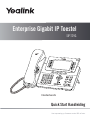 1
1
-
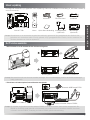 2
2
-
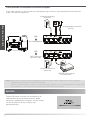 3
3
-
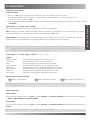 4
4
-
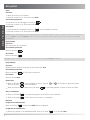 5
5
-
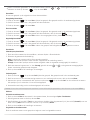 6
6
-
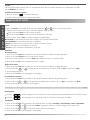 7
7
-
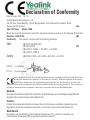 8
8
-
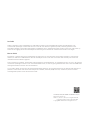 9
9
Gerelateerde papieren
-
Yealink SIP-T46G Snelstartgids
-
Yealink SIP-T27P Snelstartgids
-
Yealink SIP-T23P & T23G Snelstartgids
-
Yealink SIP-T19P E2 Snelstartgids
-
Yealink SIP-T21 E2 & T21P E2 Snelstartgids
-
Yealink SIP-T42G Snelstartgids
-
Yealink SIP-T41P Snelstartgids
-
Yealink SIP-T48G Snelstartgids
-
Yealink SIP VP-T49G Snelstartgids
-
Yealink Yealink W52P & W52H V73 14 Dutch Snelstartgids